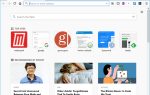Эти блестящие (но забытые) приложения для Windows 10 могут изменить вашу работу.
Windows 10 поставляется со многими полезными приложениями по умолчанию, которые легко пропустить — либо потому, что вы не знаете об их существовании, либо потому, что вы используете стороннюю программу для тех же задач.
Вот список из 12 приложений по умолчанию, которые сделают ваш компьютер еще более полезным. Все они могут быть доступны, открыв Стартовое меню и (предновогоднее обновление) нажатие Все приложения в левом нижнем углу. Кроме того, искать их из панели поиска / с помощью Cortana.
1. Начните
Окно 10 достаточно просто для большинства людей, чтобы выяснить самостоятельно. Тем не менее, полезно знать, что это (самоочевидное) приложение находится всего в нескольких щелчках мыши, если вы зашли в тупик или столкнулись с проблемой, решение которой вам необходимо немедленно.
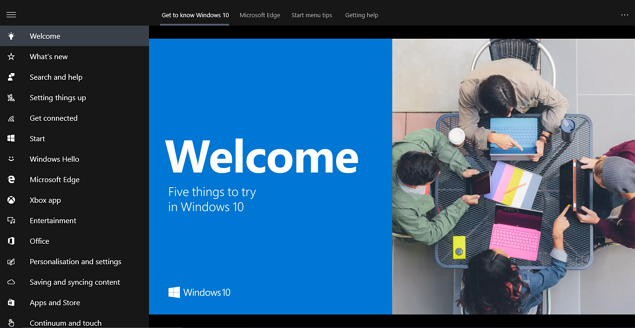
Как и большинство приложений для Windows 10 в этой статье, он содержит аккуратные разделы слева и полезные вкладки вверху. Они охватывают все новые функции Windows 10, включая меню «Пуск», Microsoft Edge, «Развлечения», «Office» и «Сохранение и синхронизация содержимого».
Если вы недавно обновились до Windows 10, не беспокойтесь. Есть много способов, которыми вы можете легко справиться с этим
, Также проверьте эти настройки Windows 10 по умолчанию
сразу после обновления.
2. Сигнализация Часы
Это простое приложение имеет четыре функции — будильник, мировое время, таймер и секундомер — три из которых вы вряд ли будете использовать, потому что ваш смартфон или наручные часы — лучшая альтернатива.
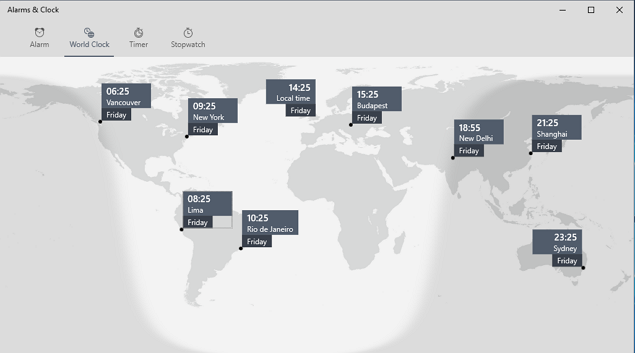
Тем не менее, я часто использую World Clock. Это позволяет добавлять булавки на карту мира, чтобы видеть, сколько времени там. Здорово, если (как и я) у вас есть семья, друзья и коллеги по всему миру.
3. Новости
Сначала приложение News может показаться ошеломляющим, потому что оно выбрасывает на вас все виды случайного контента. Это разделено на много различных разделов, включая США, Главные истории, Мир, Технологии, Развлечения и Спорт.
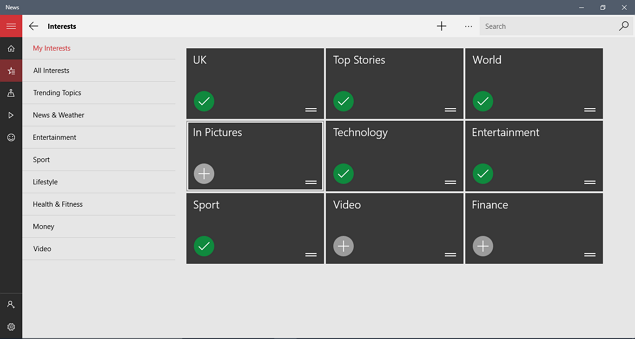
Чтобы адаптировать приложение к вашим интересам, нажмите интересы значок (звезда с тремя линиями) вверху слева и снимите флажок темы Вы не заинтересованы. Затем нажмите каждая категория слева и выберите темы Вы хотите прочитать о.
В дальнейшем вы найдете приложение, адаптирующее новости к вашим потребностям. После нескольких дней использования я заметил, что больше не использую новостные приложения на своем телефоне.
4. Календарь почта
Если вы вошли в приложение «Почта» с использованием своей учетной записи Microsoft, приложение «Календарь» автоматически импортирует всю вашу важную информацию, включая события и дни рождения.
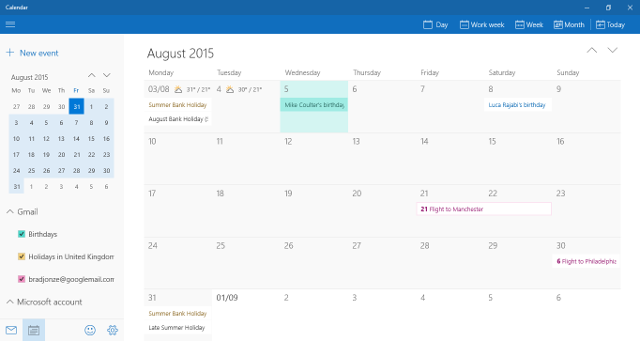
По умолчанию в календарь добавляются все праздники США. Чтобы изменить это на ваш регион, прокрутите вниз, нажмите Больше календарей в левом нижнем углу, затем отметьте календарь для вашей страны. Чтобы добавить событие в свой календарь, нажмите свидание хочешь, то набери свой детали события. Нажмите на Подробнее ссылка, чтобы добавить информацию для повторяющихся событий и пригласить других людей.
5. Деньги
Это полезное приложение сэкономит ваше драгоценное время, если вы часто проверяете фондовый рынок, курсы иностранных валют и рассчитываете свою ипотеку. Он имеет удобный калькулятор валют, из которого вы можете сравнить вашу местную валюту с 18 странами на одном экране.
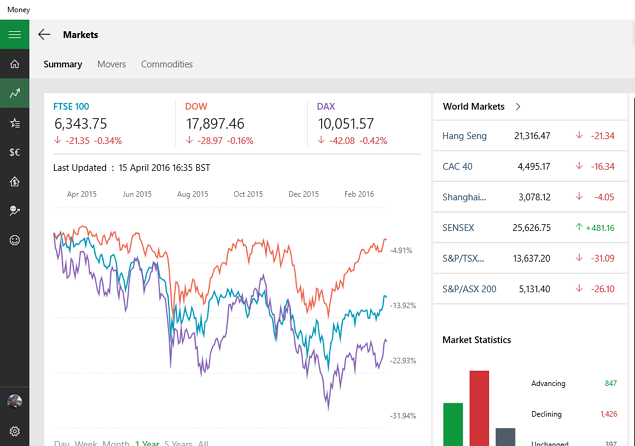
Вы также можете отслеживать акции, фонды или индексы любой крупной публичной компании в мире за последний год. Новости Раздел в приложении имеет глобальные финансовые новости. Он также имеет Личные финансы раздел, который содержит местные новости для вас.
6. Карты
Карты Google, как правило, являются нашей стандартной службой навигации и картографирования по умолчанию, но функция, которую мы любим в приложении «Карты» в Windows 10, заключается в том, что вы можете включать оповещения о дорожном движении и видеть камеры на своем маршруте — пока у Google Maps нет последней функции. ,
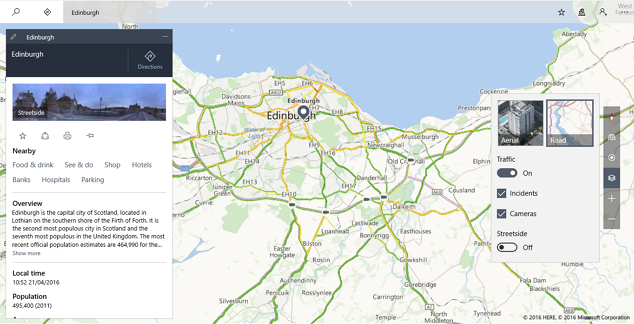
Чтобы включить это, нажмите Карта просмотров справа установите Движение ползунок к На, затем отметьте Происшествия а также камеры. Эти функции ограничены только США и крупными европейскими городами, но новые регулярно добавляются.
Приложение получает новые функции, когда бесплатное обновление Windows 10 Anniversary выходит на ваш компьютер в июле этого года. Если вы хотите попробовать эти новые функции сегодня, вам нужно зарегистрироваться, чтобы стать частью программы Windows 10 Insider
,
7. Спорт
Вы, вероятно, задаетесь вопросом, почему существует отдельное спортивное приложение, когда Спорт является заметным разделом в приложении новостей. Последний предоставляет общие спортивные новости, а это приложение позволяет добавлять виды спорта и команды, которые вы хотите следовать.
По умолчанию приложение имеет разделы слева для 12 видов спорта, включая Английскую Премьер-лигу, Кубок Англии, Крикет, Формулу 1, Теннис и так далее.
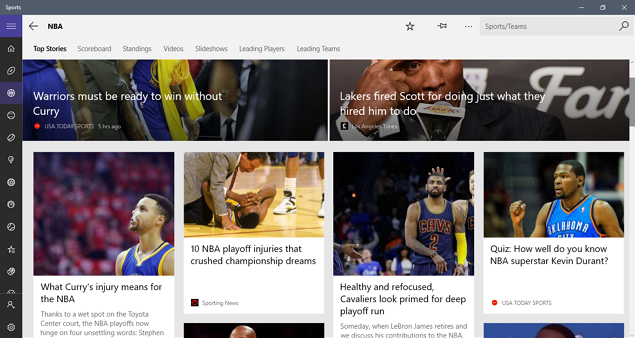
Чтобы настроить приложение, нажмите интересы слева значок пера наверху, затем закройте плитки спорта, которым вы не хотите следовать. Чтобы добавить другие виды спорта, нажмите + значок внизу и введите название лиги (например, НБА) или вида спорта, которым вы хотите следовать. Кроме того, вы также можете добавить свои любимые спортивные команды, чтобы отслеживать их успехи.
8. OneNote
Microsoft хочет, чтобы все использовали OneNote и не без причины. Он имеет массу полезных функций, и любые изменения, которые вы делаете в этом приложении, автоматически синхронизируются с учетной записью OneNote на всех ваших устройствах.
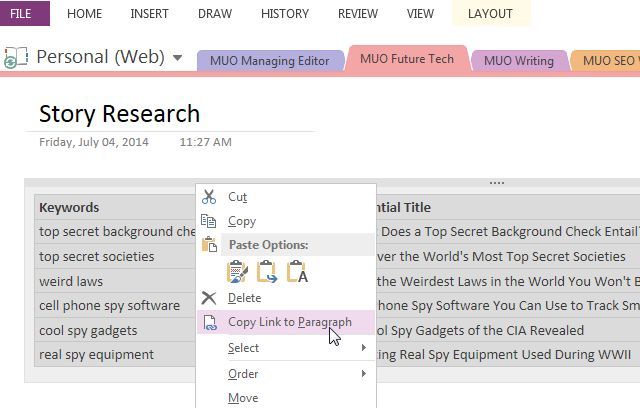
Мы подготовили серию статей OneNote, в том числе о том, как проверить, какое приложение для заметок подходит именно вам.
, как лучше делать заметки в OneNote
и даже как перейти с Evernote на OneNote
,
9. Groove Music
Да, мы знаем, что вы пропустили Windows Media Player и, возможно, установили VLC Media Player, даже не считая Groove Music, но в приложении есть несколько замечательных (хотя и скрытых) функций. Он может каталогизировать музыку с вашего ПК, а также музыку, которую вы загрузили из iTunes или Google Play Music. Нажмите значок музыкальной ноты слева, затем нажмите Покажите нам, где искать музыку, и укажите его на источник на вашем компьютере.
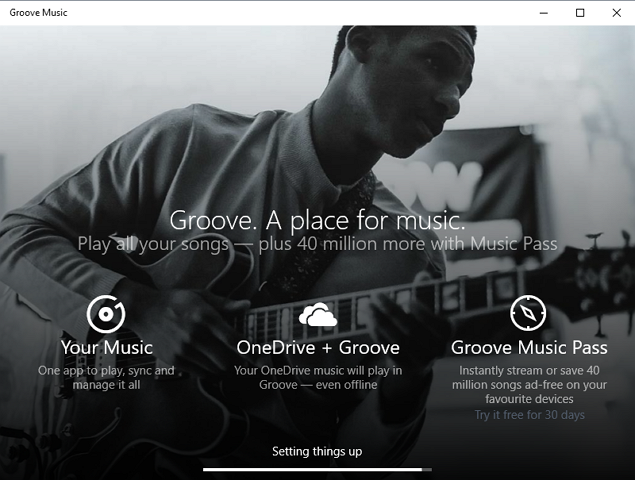
Приложение еще более полезно, если у вас есть Windows Phone, потому что оно позволяет вам создавать собственное персональное облако в OneDrive для всей вашей музыки. Затем вы можете играть в это с помощью приложения Groove на вашем телефоне.
Его реальная мощность раскрывается при покупке Groove Music Pass. Это стоит $ 10 в месяц, но предоставляется бесплатная 30-дневная пробная версия. Как и Spotify, он позволяет мгновенно транслировать и слушать последние треки. Он также не зависит от платформы, поэтому вы можете использовать его на своих Android, iOS и Windows Phone, установив приложение и войдя в свою учетную запись.
10. Фотографии
Это может быть одно из первых приложений по умолчанию, которое вы замените на предпочитаемую вами альтернативу, но перед тем, как это сделать, проверьте все скрытые возможности, которые может сделать это изящное приложение.
,

Несмотря на то, что она не так функциональна, как платная программа (например, Photoshop), вы можете сделать с ней кучу вещей, которые не очень очевидны с первого взгляда. Например, знаете ли вы, что вы можете добавить эффекты выборочной фокусировки и даже удалить эффект красных глаз одним щелчком мыши?
11. Погода
Приложение «Погода» — это просто блок с интересными функциями, большинство из которых вам, вероятно, не понадобятся. К ним относятся фазы луны, точное время восхода и захода солнца, сколько раз в этот день за последние 30 лет выпадал дождь, уровни осадков, влажность, ультрафиолетовое излучение и ветер. Нажмите на подробности Кнопка справа, чтобы увидеть разбивку погоды каждый час.
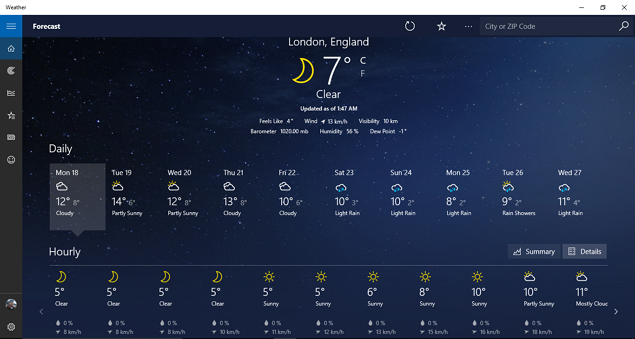
Одна из его самых полезных функций — это возможность найти погоду для другого города, а затем поместить ее в виде живого тайла в меню «Пуск».
Для этого выберите места (звезда с тремя линиями) слева, нажмите + кнопка, затем найдите место, погода которого вы хотите. Теперь нажмите, чтобы посмотреть погоду в этом месте, затем нажмите маленький значок булавки в правом верхнем углу. Наконец, нажмите да чтобы подтвердить, что вы хотите добавить его в меню «Пуск».
12. Обратная связь Windows
Отличительной особенностью Windows 10 является то, что она постоянно развивается, и Microsoft полагается на отзывы пользователей, чтобы определить, что будет определять будущие версии. У нас уже есть представление о том, чего ожидать, когда Anniversary Update появится на всех компьютерах этим летом. Но инновации на этом не заканчиваются, и именно здесь это приложение вступает в свои права.
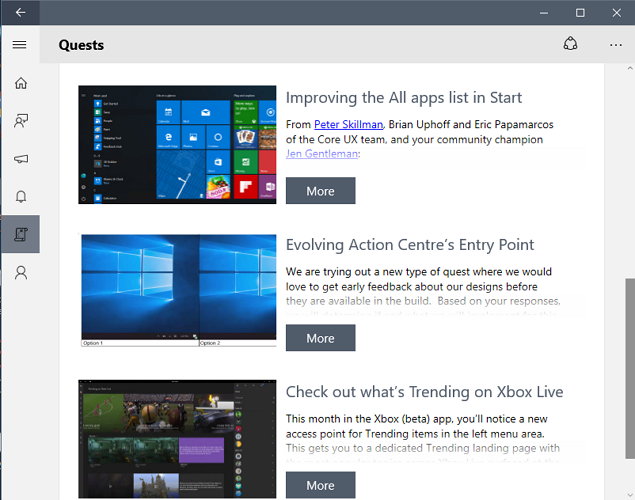
Если ваш отзыв находит отклик у других пользователей, вы можете быть уверены, что Microsoft что-то с этим сделает. Вы также можете отправить отзыв для каждого приложения в отдельности, нажав на маленький значок смайлика слева от соответствующего приложения.
Какой твой любимый?
Я не знал, насколько полезны эти приложения, пока не начал их использовать. Некоторые из них (например, «Новости», «Фотографии», «Деньги» и «Спорт») — это те, которые я сейчас использую ежедневно, а другие (например, «Тревоги»). Часы и Погода) Я проверяю часто. Вы должны дать им время (по крайней мере, несколько дней), чтобы доказать их ценность. Вы никогда не узнаете, какой из них станет незаменимым.
Какое из вышеперечисленных приложений является вашим любимым? Это изменило вашу работу или заменило старую программу, которую вы ранее использовали? Дайте нам знать в комментариях ниже!
Изображение предоставлено: бизнесмен с завязанными глазами от Helder Almeida через Shutterstock